Como corrigir o erro AppHangB1 no Steam
- procurando uma maneira de corrigir o erro AppHangB1 no Steam? Como sempre, temos algumas dicas para compartilhar.
- você pode verificar a integridade de seus arquivos de jogo ou tentar definir as configurações de inicialização para ver se isso ajuda.
- o erro pode ser causado por malware, por isso não hesite em usar o melhor software anti-malware.
- por último, marque nosso Hub Steam. Você encontrará aqui dicas úteis para usar ao encontrar problemas semelhantes.

o erro AppHangB1 geralmente faz com que o computador fique sem resposta ou extremamente lento. Esse erro geralmente aparece se você tentar abrir um jogo pelo Steam.
também é possível que os usuários recebam esse erro ao tentar abrir aplicativos como Adobe Acrobat, Microsoft Edge, etc.
se você está vendo este erro no seu computador também, então você vai querer olhar para as possíveis correções abaixo.
Como posso corrigir o erro AppHangB1 no Windows 10?
pesquisar e destruir malware

spyware e vírus de computador são comumente conhecidos por interferir negativamente com outros aplicativos. Eles podem infiltrar-se nas configurações do seu sistema e alterá-las sem o seu consentimento.Isso pode fazer com que o Steam, ou outros programas, execute alguns comandos incorretamente, eventualmente gerando erros como o AppHangB1.
portanto, não é improvável que o erro AppHangB1 no seu computador seja causado por algum tipo de malware. É por isso que é altamente recomendável realizar uma verificação de vírus usando Malwarebytes.
Esta ferramenta é fácil de instalar e usar, tornando a tarefa de proteger seus dispositivos e dados preciosos muito mais intuitiva.
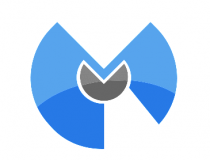
Malwarebytes
Malwarebytes é um utilitário simples pronto para ajudá-lo a corrigir o erro AppHangB1 no Steam. Ansioso para tentar?
Visite o site
Desactivar programas antivírus ou configurar corretamente-los
- Localize e clique duas vezes no ícone do Firewall do Windows no canto inferior direito da barra de tarefas. Como alternativa, você pode abrir o menu do Windows pressionando a tecla Windows no teclado.
- digite
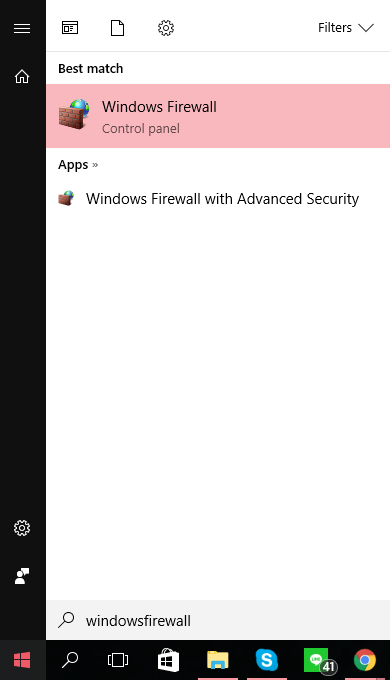
- em seguida, insira a caixa de diálogo Firewall do Windows e clique na seção Ativar ou desativar Firewall do Windows localizada no lado esquerdo.
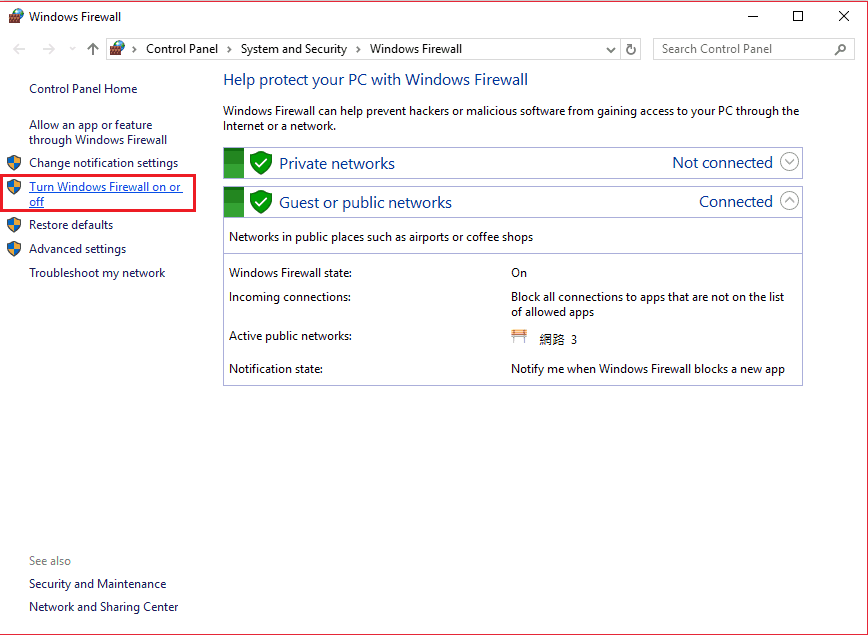
- em seguida, você precisará desativar o Firewall do Windows nas configurações de rede privada e nas configurações de rede pública. Você pode ver onde encontrá-los na imagem abaixo.
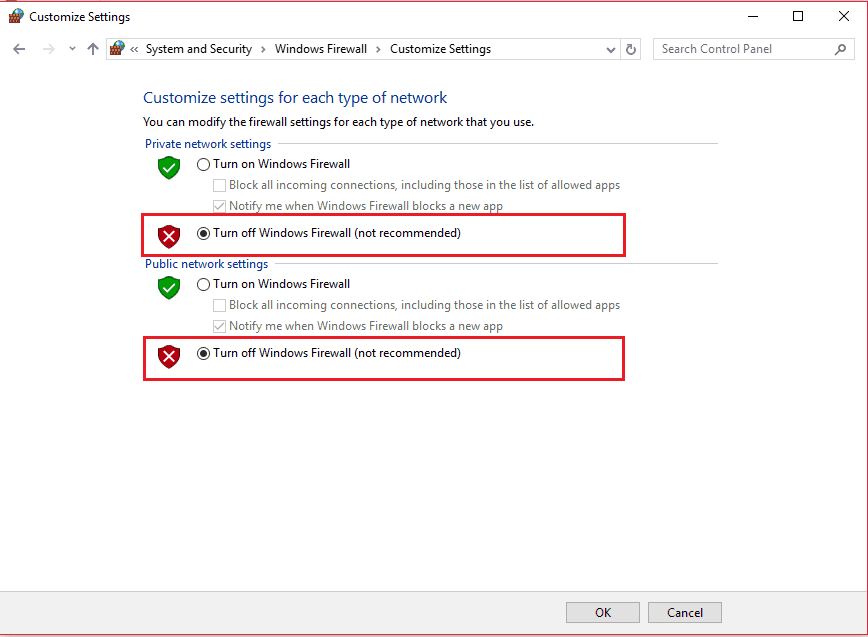
- pressione OK.
- reinicie o Steam ou o aplicativo com o qual você tem um problema e execute-o como administrador.
este conselho pode parecer totalmente contraditório com o Conselho da correção 1. No entanto, é importante saber que os aplicativos antivírus tendem a restringir a abertura dos aplicativos, independentemente de serem confiáveis ou não.
além disso, o Steam tende a usar vários processos diferentes para oferecer a melhor experiência de jogo.Os programas antivírus que não estão configurados corretamente às vezes podem considerar esses processos como uma ameaça potencial para o seu computador. Isso, por sua vez, pode causar erros ao abrir Jogos Steam.
portanto, você pode tentar desativar seus programas antivírus temporariamente para ver se eles são ou não a razão pela qual você está recebendo o erro AppHangB1.
se você não tem certeza de como desativar o Firewall do Windows no Windows 10, siga as instruções acima.
defina as configurações de inicialização no Steam
- primeiro, localize o local padrão do seu cliente steam. Isso normalmente é encontrado em C: Drive>Arquivos de programa (x86)Steam.
- em seguida, você precisará fazer um atalho do steam.exe na mesma pasta.
- clique com o botão direito do mouse no atalho e escolha Propriedades.
- vá para a guia Atalho de propriedades e localize a seção chamada Target. Nesta caixa de diálogo, você deve ver C: Arquivos de programa (x86)SteamSteam.exe escrito nele. Adicionar-dx9 no final. Sua caixa de diálogo deve se parecer com a imagem abaixo.
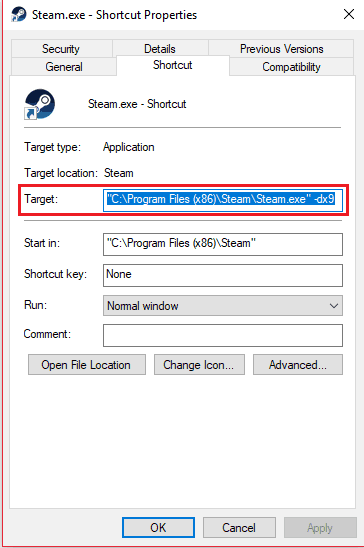
- lembre-se de pressionar OK.
- depois, abra o Gerenciador de tarefas e termine o Bootstrapper do cliente Steam da tarefa.
- reinicie o Steam para ver se você receberá ou não o erro AppHangB1.
esta correção funciona para o Steam, mas não foi testada em outros aplicativos que têm problemas com o erro AppHangB1. Basicamente, essa correção é um tipo de solução alternativa de correção para o erro.
as instruções abaixo ensinarão como fazer o Steam e seus jogos abrirem com o DX9, também conhecido como DirectX 9. Isso às vezes corrige o erro AppHangB1.
aqui está como você pode alterar as configurações de lançamento do jogo individualmente:
- abra o Steam.
- vá para a seção Biblioteca onde todos os seus jogos são mantidos.
- clique com o botão direitono jogo que está dando esse erro e clique em Propriedades da lista.
- vá para a guia geral.
- na seção Geral, você deve ver uma opção chamada Definir Opções de inicialização. Clique nele.
- uma caixa de diálogo aparecerá. Digite-dx9 nele e pressione OK.
- não se esqueça de pressionar Aplicar e OK nas propriedades do Windows também.
- você precisará fechar completamente e sair do Steam.
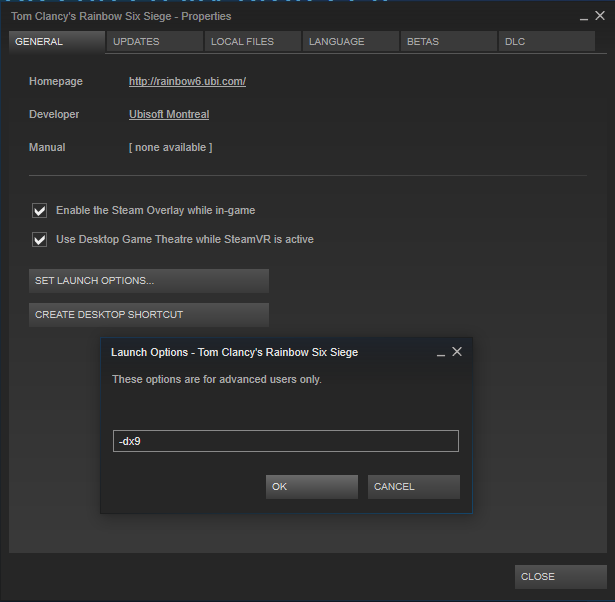
- reinicie – o e veja se o problema foi resolvido.
Usar o modo de Segurança

- Um método para inicializar o Windows 10 no Modo de Segurança é utilizar a ferramenta Executar. Pressione as teclas Windows + R do teclado juntas para abrir imediatamente a caixa de diálogo Executar.
- digite msconfig na caixa de diálogo. Isso abre as janelas de configuração do sistema. Como alternativa, você pode simplesmente usar a Cortana para ajudá-lo a encontrar a configuração do sistema.
- uma vez que você está dentro das janelas de configuração do sistema, você precisará clicar na guia de inicialização.
- nesta seção, você deve ver uma opção de Inicialização Segura na seção Opções de inicialização. Selecione Inicialização Segura e selecione Rede abaixo dela. Lembre-se de aplicar suas alterações.
- reinicie o computador.
- verifique se o erro AppHangB1 ainda persiste ou não.
computadores que usam o sistema operacional Windows são capazes de iniciar no modo de segurança. Normalmente é usado para diagnosticar quaisquer problemas que seu computador possa ter.
este modo desliga a maioria dos softwares e processos para tornar mais fácil para os usuários solucionar um problema.
frequentemente, o erro AppHangB1 é causado por um programa de terceiros interferindo na forma como o Steam opera.
iniciar o Windows no modo de segurança pode ajudá-lo a determinar qual programa tem um conflito com o Steam. Isso, por sua vez, permitirá que você desative quaisquer programas que estejam causando problemas.
para o Windows 7, que é o sistema operacional mais popular entre os jogadores, você pode entrar no modo de segurança mantendo Shift + F8 juntos enquanto o computador está inicializando.
no entanto, como a maioria dos computadores modernos hoje em dia é rápida o suficiente para inicializar em alguns segundos, essa técnica tornou-se impraticável.Portanto, o Windows 10 tem outras opções que permitem aos usuários inicializar seu sistema no modo de segurança.
se você ainda estiver recebendo a mensagem de erro depois de tentar essa correção, é provável que um programa de terceiros, incluindo programas antivírus de terceiros, esteja interferindo nas operações do Steam.
você precisará ver qual programa está afetando o Steam e desativá-lo.
Verifique a integridade de seus arquivos de jogo

- abra o Steam.
- localize o jogo que está dando-lhe o erro e clique com o botão direito sobre ele para abrir Propriedades.
- em seguida, vá para a guia Arquivos Locais.
- você deve ver uma opção que diz verificar a integridade dos arquivos do jogo.
- clique nessa opção e o Steam fará o resto.
talvez o computador tenha sido desligado incorretamente ou o download do patch mais recente tenha sido interrompido.
se eventos como esses aconteceram recentemente, você pode ter corrompido arquivos em seu jogo. Arquivos corrompidos podem causar erros como o erro AppHangB1.
portanto, uma correção para o erro AppHangB1 é verificar a integridade de seus arquivos do jogo, que irá corrigir todos os arquivos corrompidos.
felizmente, o Steam tem uma opção que permite corrigir facilmente arquivos corrompidos. Use as etapas acima para encontrar esse recurso.
o erro AppHangB1 é um problema comum, mas existem muitos métodos que podem resolvê-lo. É importante notar que as correções neste artigo não são ordenadas do melhor ao pior ou em qualquer ordem.
meramente, uma vez que existem inúmeras causas possíveis para este erro, então existem várias soluções. Deixe-nos saber qual trabalhou para você na área de comentários abaixo.
{{/valores}}
- steam
Leave a Reply